CorelDRAW 拼版技术
Coreldraw合并打印教程处理合并打印的数据

Coreldraw合并打印教程处理合并打印的数据Coreldraw合并打印教程
1. 处理合并打印的数据,客户⼀般是给出excel表格,我们需要先另存为带格式的⽂本⽂档。
2. 先准备好需要打印的模板,以做桌牌为例
3. 在CorelDRAW界⾯,点击⽂件---合并打印---创建/载⼊合并打印
4. 这时候创建合并打印的数据有两种选择:
1)⼿动创建新数据,可以⾃⼰输⼊⽂字或数字(数字可以递增排列,可以⾃定义区间。
2)从⽂件或ODBC导⼊新⽂本
选择刚才从表格⽂件中另存的⽂本⽂件。
此时各个类别都会显⽰出来。
点击下⼀步
就会显⽰所有的记录,然后点击完成即可。
5. 选择你需要插⼊的字段,点击插⼊合并打印字段
插⼊以后显⽰如下:
选择以后,可以调节字的⼤⼩,颜⾊,位置。
设置完成以后,有两种⽅式:可以⽴即打印,选择执⾏合并打印,就会跳出打印的选项,选择
打印机、纸张就可以打印了;如果想稍后打印,可以选择合并到新⽂档,就会⽣产⼀个新的⽂
件。
记录中有多少个项⽬,就会⽣成多少个页⾯,还可以对各个页⾯的内容进⾏调整。
注:有时⽂字是⽣僻字的情况下,可能选择的字体不会正常显⽰,需要再校对⼀遍⽂字。
CorelDRAW中怎么操作群组

CorelDRAW中怎么操作群组
CorelDRAW软件中的“群组”功能键主要用于整合多个对象。
在进行比较复杂的绘图编辑时,通常会有很多的图形对象,为了方便操作,可以对一些对象设定群组。
设定群组以后的多个对象,将被看作一个单独的对象。
今天的将讲述CorelDRAW中关于群组的操作。
CorelDRAW中关于群组的操作
创建群组的三种方法:
方法一点击对象→组合→组合对象
1. 点击“选择工具”,选中需要群组对象。
2. 点击对象→组合→组合对象。
3. 多个对象整合成一个对象。
方法二使用快捷键:Ctrl+G。
方法三点击属性栏中的“群组”按钮。
选择多个群组对象,执行相同的群组操作,可以创建嵌套群组。
嵌套群组是指将两个或多个群组对象进行再次组合。
将不同图层的对象创建为一个群组之后,这些对象会存在于同一个图层中。
取消群组的三种方法:
方法一点击对象→组合→取消组合对象。
方法二快捷键操作:Ctrl+U。
方法三点击属性栏中的“取消组合对象”。
取消全部组合对象可以将选取的嵌套群组对象全部解散为单一的对象。
CorelDRAW常用技巧(设计师必备)
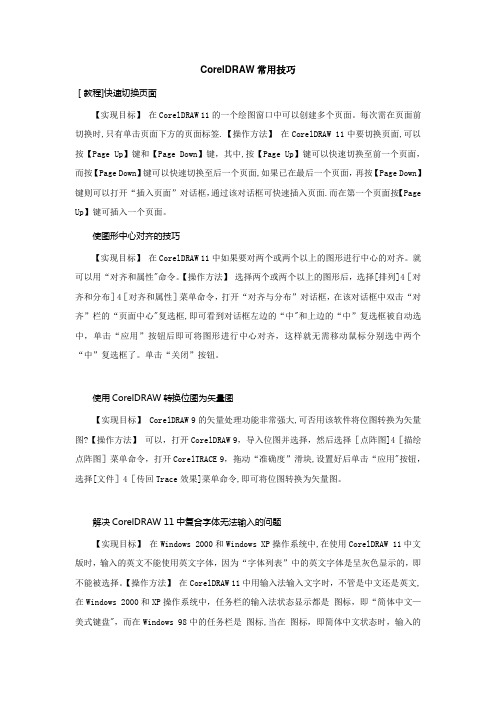
CorelDRAW常用技巧[教程]快速切换页面【实现目标】在CorelDRAW 11的一个绘图窗口中可以创建多个页面。
每次需在页面前切换时,只有单击页面下方的页面标签.【操作方法】在CorelDRAW 11中要切换页面,可以按【Page Up】键和【Page Down】键,其中,按【Page Up】键可以快速切换至前一个页面,而按【Page Down】键可以快速切换至后一个页面,如果已在最后一个页面,再按【Page Down】键则可以打开“插入页面”对话框,通过该对话框可快速插入页面.而在第一个页面按【Page Up】键可插入一个页面。
使图形中心对齐的技巧【实现目标】在CorelDRAW 11中如果要对两个或两个以上的图形进行中心的对齐。
就可以用“对齐和属性"命令。
【操作方法】选择两个或两个以上的图形后,选择[排列]4[对齐和分布]4[对齐和属性]菜单命令,打开“对齐与分布”对话框,在该对话框中双击“对齐”栏的“页面中心"复选框,即可看到对话框左边的“中"和上边的“中”复选框被自动选中,单击“应用”按钮后即可将图形进行中心对齐,这样就无需移动鼠标分别选中两个“中”复选框了。
单击“关闭”按钮。
使用CorelDRAW转换位图为矢量图【实现目标】 CorelDRAW 9的矢量处理功能非常强大,可否用该软件将位图转换为矢量图?【操作方法】可以,打开CorelDRAW 9,导入位图并选择,然后选择[点阵图]4[描绘点阵图]菜单命令,打开CorelTRACE 9,拖动“准确度”滑块,设置好后单击“应用"按钮,选择[文件]4[传回Trace效果]菜单命令,即可将位图转换为矢量图。
解决CorelDRAW 11中复合字体无法输入的问题【实现目标】在Windows 2000和Windows XP操作系统中,在使用CorelDRAW 11中文版时,输入的英文不能使用英文字体,因为“字体列表”中的英文字体是呈灰色显示的,即不能被选择。
Coreldraw经常出现的问题解决方法

Coreldraw经常出现的问题解决⽅法Coreldraw经常出现的问题解决⽅法2:2008年10⽉10⽇星期五 18:06很多不愿⽤CD的⼈都会说CD⽑病多多,其实,⼤家所讲的⼤部份绝都是可以解决的!⼀、最⼤的诟病就是不稳定,假存盘、突然退出、以及界⾯变得“摇摇晃晃”然后界⾯字体变⼤,再死掉,等等。
解决⽅法就是:1、加⼤内存;搞设计的,没512M内存是不可想像的。
2、删掉不常⽤的字体,(常⽤字体可以先放在⼀个⽂件夹,安装时,把“将字体复制到字体⽂件夹中”前的勾勾去掉,然后再确定,这样字体⽂件夹只是⼀些快捷⽅式。
然后临时需要什么字体就再另⾏安装,这时将“将字体……”勾勾打住,装进去,可以很⽅便的将常⽤的和新装的字体区别开来,不⽤的时候将其删掉)3、改⽤2000/XP(在XP中不要⽤⽂⿍CS系列字库。
)4、出现问题后⼀定要卸载重启、重装。
如果硬盘中有CD9的安装⽂件,喝杯茶的时间就可装好。
⼆、⽂字排版问题。
很多⼈抱怨CD9中⽂字对不齐、⽂本框不好⽤、⽂本框不能转曲线。
其实只要⼤家养成⼀个好的习惯就可以解决了:1、能⽤美⼯⽂字的,就不要⽤⽂本框。
因为⽂本框转曲线好⿇烦:要先画⼀个覆盖⽂本框的矩形,然后ALT+F3调出滤镜,选透明度,选取⿊⾊、填100%,勾选“冻结”(最重要的步骤),应⽤,然后解除群组,去掉不要的东西。
2、打数字或英⽂时,在前、后输⼀个空格。
3、⽂字打完,按ctrl+T,将⽂字字符间矩由默认的20改为0,⾏矩调为120%或150%、200%。
这样⽂字就不会显得很散。
4、最后调段落对齐,CD经常会有两⾏间半个字符对不齐的情况,这时可以选取⼏个⽂字按“ctrl+shift+>"或"ctrl+shit+<"组合键就可以很⽅便的调节。
三、打印问题。
解决⽅法也是很简单,就是所有图⽚、效果、阴影⼀起转成CMYK位图。
打印的话,200DPI就够了,⼜快⼜好。
CorelDRAW中焊接,修剪和相交的灵活运用

重点: 如何使用焊接,修剪和相交? 难点: 焊接,修剪和相交的灵活运用
任务一、对象的修整
• 修整对象的6种类型:合并、修剪、相交、 简化、移除后面对象、移除前面对象
【排列】→【造型】
1、合并
作用:可以将多个图形对象结合成一个 图形对象, 相交的部分融合。 方法: 框选:单击属性栏中的“合并” 排列---造型---合并
框选与加选后的 对象有什么区别呢?
框选
加选
2、修剪
用一个对象减去另一个对象
3、相交
多个图形的公共区域成为一个新的图形
案例分析:绘制奥运五环
使用工具:
①画两个同心圆, 前减后,得到 圆环
②修整——相交
4、简化
上面对象减去下面对象
• ①除了选取对象中最上层的对象 • 保留原有形状,其他对象都被 • 修剪掉。
5、移除后面对象
顶层对象被底层对象修剪,同时原 有对象被删除
6、移除前面对象
底层对象被顶层对象修剪,同时 原有对象被删除
课后小节
本讲着重讲解了利用焊接,修 剪和交叉等工具绘制图形.
CorelDRAW公开课教案

色彩模式选择
根据打印需求和设备支持,选 择合适的色彩模式,如CMYK
或RGB。
压缩选项
在输出时,可选择压缩文件大 小,以减小文件占用空间,但 需注意对图像质量的影响。
打印设备配置和页面设置
打印设备选择
根据文件需求和打印设备性能 ,选择合适的打印机型号和配
置。
页面设置
设置打印页面的大小、方向、 边距等参数,确保打印效果符 合预期。
艺术笔工具
提供多种预设笔触样式和画笔效果, 可以创建手绘风格的线条和图形,增 加作品的艺术感。
贝塞尔工具
用于绘制精确的曲线和图形,可以通 过控制点和线段来调整形状,适合绘 制复杂的图形和图标。
形状工具组应用实例
矩形工具
用于绘制矩形和正方形,可以通 过调整圆角半径来创建圆角矩形 ,也可以通过变换功能来制作倾
对齐和分布对象功能
对齐对象
选择需要对齐的多个对象,然后在属性栏中选择对齐方式 ,如左对齐、右对齐、居中对齐等。也可以使用快捷键进 行快速对齐。
分布对象
选择需要分布的多个对象,然后在属性栏中选择分布方式 ,如水平分布、垂直分布等。也可以使用快捷键进行快速 分布。
对齐与分布网格
在CorelDRAW中,可以使用对齐与分布网格来辅助对齐 和分布对象。首先创建网格,然后将对象与网格对齐或分 布即可。
01
02
03
线性渐变填充
在对象内部沿直线方向平 滑过渡颜色,创建线性渐 变效果。
径向渐变填充
以对象中心为起点,向外 辐射状过渡颜色,形成径 向渐变效果。
透明度调整
通过调整对象的透明度, 实现与背景或其他对象的 融合效果,增强层次感。
05 对象编辑与变换操作
cdr合并打印用法
cdr合并打印用法CDR合并打印用法是指如何将多个CDR文件合并并打印输出。
CDR文件是CorelDRAW图形文件的扩展名,CorelDRAW是一款专业的矢量图形设计软件,常用于设计标志、海报、名片等。
合并CDR文件是当我们需要同步编辑多个CDR文件时的常见需求。
以下是合并打印CDR文件的简易步骤:步骤一:打开CorelDRAW软件并创建一个新的空白文档。
步骤二:在菜单栏中选择“文件”>“导入”,然后选择要合并的第一个CDR文件,并点击“导入”按钮。
步骤三:在新打开的CDR文件中选择并复制需要合并的对象或图层。
您可以使用Ctrl+C快捷键进行复制。
步骤四:切换回空白文档,使用Ctrl+V快捷键粘贴刚刚复制的对象或图层。
这样,第一个CDR文件的内容就被合并到了空白文档中。
步骤五:重复步骤二到四,依次导入和粘贴其他CDR文件的内容。
步骤六:在合并完成后,您可以对合并后的文件进行一些调整,比如重新排列图层、调整文本内容等。
步骤七:调整完成后,点击菜单栏中的“文件”>“打印”选项,选择打印机和打印设置,并点击“打印”按钮即可将合并后的CDR文件打印出来。
需要注意的是,CDR合并打印功能可能因不同版本的CorelDRAW软件而有所差异。
因此,在实际操作中,建议参考软件版本的使用手册或在线帮助文档,以获取更具体和准确的操作指导。
CDR合并打印功能为我们在处理多个矢量图形文件时提供了便利。
通过上述简易步骤,您可以轻松地将多个CDR文件合并为一个文件,并且可以根据需要对合并后的文件进行进一步编辑和打印。
印刷品电脑拼版教程
印刷品电脑拼版教程拼版与合开我们在工作中不会总是做16K、8K 等等正规开数的印刷品,特别是包装盒、小卡片(合格证)等常常是不合开的,这时候就需要我们在拼版的时候注意尽可能把成品放在合适的纸张开度范围内,以节约成本。
1、下面先介绍正规的拼版以大度16K封面为例:(示范软件:CD8)。
根据印刷的需要(比如数量)以及印刷厂设备的限制8K机、4K机、对开机、全张机的不同,我们拼版的时候也要按实际情况进行不同的调整,一般拼8K或4K就足够用了,因为在对开和全开的印刷机上可以用套晒、拼晒,并通过自翻身或正反印来解决。
示范例中出血边均为3mm。
拼8K版(肩并肩),页面尺寸(如图)、出血边(黄色)、净尺寸(兰色)拼4K版(头对头),页面尺寸(如图)、出血边(黄色)、净尺寸(兰色)2、单页形式的印刷品拼版时中间(垂直中线)拼接部分留6毫米出血边,即每个单页四边均留3mm出血(需要切两刀)。
说明:如果你做的印刷品没有出血的图片、底纹,或完全是一色底纹等,可以按1的方法拼版,中间一刀即可。
3、封套的拼版一般制作的时候,我们习惯把封套连同“舌头”拼在一起,这种做法比较费纸(有一块空白没有利用),但图案连续性好。
还有一种方法是封面归封面,“舌头”单独做,这样做省纸,但多一道“糊工”,即在成品时多刮一次胶(或多贴一道双面胶带)。
图中绿色部分为粘贴部分。
4、包装盒拼版一般大包装盒(超过8K的)不用拼版,直接交印刷厂套晒就可以了。
下面简单介绍一下小包装的拼版。
尽量在合开的前提下,把拼版工作做到最紧凑,但包装盒牵涉的后道工艺比较多,轧盒(切出边缘并压折痕线)是最关键的,这时需要注意拼版时最近的两个边线间距不小于3mm,否则在排刀版的时候会很麻烦,以至于影响产品质量。
当你完成拼版后(经客户签样同意),最好能出一份原大的刀版胶片,以方便印刷厂排刀。
5、名片类卡片可能搞打字复印做名片的盟友有这样的经验,一张名片纸上做8张名片,然后用切卡机切出来。
Coreldraw基本操作简单的使用方法
Coreldraw简单使用方法在很多客户的日常工作和生产中,都会接触到一些PHOTOSHOP无法完成的图片或者单子,这个时候我们就可能需要用到Coreldraw,但是这个软件对很多人来说和主流的PS更加陌生,下面博易创科技就整理了一些简单的Coreldraw使用方法,希望能对广大万能打印机客户有帮助一、对象选择在Coreldraw中选择工具只有一个,看似简单,学问大着呢,请看:1. 按空格键可以快速切换到“挑选”工具2. 按shift键并逐一单击要选择的对象,可连续选择多个对象3. 选定隐藏在一系列对象后面的单个对象,按住ALT ,然后利用“挑选”工具单击最前面的对象,直到选定所需的对象。
4. 圈选若干个对象:利用“挑选”工具沿对角线拖动鼠标,直到所有对象都被圈选框包围住。
5. 圈选未被圈选框完全包围住的对象:单击“挑选”工具。
按住ALT 键,沿对角线拖动圈选框直到把要选定的对象完全包围住。
6. 选定隐藏在一系列对象后面的多个对象:利用“挑选”工具在一系列对象中单击要包括在选定对象中的最前面的对象。
按住ALT + SHIFT 键,然后单击下一个对象将它添加到选定的对象中。
7. 取消所选对象(一个或多个):按Esc或在工作区空白处单击。
8. 按shift多选时,如果不慎误选,可按shift再次单击误选对象取消之9. 不停地按TAB键,会循环选择对象10. 按SHIFT+TAB键,会按绘制顺序选择对象11. 单击时按住CTRL 键可在群组中选定单个对象。
单击时按住ALT 键可从一系列对象中选定单个对象。
单击时按住ALT + CTRL 键可从群组对象中选定单个对象。
12. 选定全部对象:执行下面一项操作:单击“编辑”、“全选”、“对象”。
或者双击“挑选”工具。
13. 选定全部文本:单击“编辑”、“全选”、“文本”。
14. 选择隐藏的锁定对象:使用“挑选”工具选择对象。
单击ALT 键以选择隐藏在其它对象下面的锁定对象。
2016新编CorelDRAW9黑色阴影如何叠印
CorelDRA W9 黑色阴影如何叠印大家通常在CorelDRAW 9里发排时,最讨厌的是黑色阴影踩在别的颜色上!要么打印黑版,然后删除黑版再打印其它色。
有的干脆将黑色阴影填个拼版色,让它自己分配。
它没有像 Adobe软件这么聪明?其实CorelDRAW 9它本身都带有位图叠印,只是我们没有发现,就让我来跟大家说说我的方法!请各路神仙勿见笑~~~~电力安全月工作总结[电力安全月工作总结]电力安全月工作总结2011年3月1日至3月31日为我公司的安全生产月,**变电站围绕;夯实基储提高素质、树立标杆、争创一流;的主题,开展了丰富多彩、形式多样的具体行动:通过看板形式宣传安全第一、预防为主的方针;通过48+4的学习机会,进行安全生产大讨论;通过安全活动进行查找本站的隐患的活动,电力安全月工作总结。
形成了;人人学会安全,层层尽责保证安全;的良好氛围,使我站的安全生产工作又上了一个新的台阶。
本站安全生产月活动具体工作如下:1.开展安全月活动宣传工作,大家坐在一起讨论活动的主题、学习实施纲要、讨论各个实施阶段的活动安排。
深刻反思11.3事故,汲取事故教训,每人写了一份11.3事故反思,并对本站的安全管理、记录报表、规章制度、培训工作、事故隐患每个值班员都谈了自己的看法和建议,对站内管理每个人都倾注了最大的热情,可见11.3对每一个值班员的触动是刻骨铭心的,安全月的必要开展对变电站各项工作的促进,尤其对值班员安全意识、主人翁精神的影响最为深刻。
2.深入开展安全生产大检查活动。
在安全生产整顿周活动的基础上,结合秋季安全大检查,进一步查摆了本站安全生产的隐患,特别是各种规章制度的建立、健全、完善和执行情况,对现场运行规程从全面、具体和针对性上进行了修订;制定全站停电的反事故预案,制定低温天气和防冰闪的反事故措施,进行现场演练。
当前正处年底收关和人员调整后的敏感时期,人员思想浮动大,而且本站正在进行新母差与新间隔投运的准备工作,施工人员多,施工人员安全意识和安全防范技能较低,是近阶段我站安全运行的一大隐患,我们会同工作负责人一起讨论施工过程中的存在和潜在的危害,并有针对性地制定防范了措施,保证了施工安全的进行。
- 1、下载文档前请自行甄别文档内容的完整性,平台不提供额外的编辑、内容补充、找答案等附加服务。
- 2、"仅部分预览"的文档,不可在线预览部分如存在完整性等问题,可反馈申请退款(可完整预览的文档不适用该条件!)。
- 3、如文档侵犯您的权益,请联系客服反馈,我们会尽快为您处理(人工客服工作时间:9:00-18:30)。
CorelDRAW 拼版技术 关键词: CorelDRAW CorelDRAW 拼版技术 谈到印前制作工作的范畴,就不得不提到书册或杂志的排版工作。因为书册杂志的标准性和行业规范性,使得这种方法具有一定的技巧性和执行性。目前大部分的印刷厂对于书册杂志的印刷拼版工作还大多处于手工拼版的方式,但随着电子数码排版技术的逐步推广,计算机排版必将取代手工拼版的作业行为。对于计算机排版软件的选用,目前国内的大部分的制作人员都是选用PageMaker、北大方正以及一些图形类如CorelDRAW、Illustrator、FreeHand等软件,部分外资企业正在向内地制作人员传授引进一些更先进科学的专业排版软件,如QuarkXPress等。在这里本人除却PageMaker、QuarkXPress等排版软件,选用目前国内应用的最为广泛的图形图像与排版相结合的一种大型专业性软件——CorelDRAW,进行一些简单的排版介绍。
CorelDRAW是一种专业性的绘图软件,同时也是一种功能极为强大的排版软件,目前市场中能见到的任何一种书册或刊物,几乎没有它不能做下来的项目。国内的广大平面设计人员和印前制作人员,无不对其进行必要的了解和掌握,与另一图像处理类软件Photoshop构成平面设计人员就职上岗之必备工具。
1、版面的安排 CorelDRAW 的工作环境所默认的页面版式是采用一种国际上广泛使用的A4办公用纸,这种纸张是面向于办公室而非针对书册杂志的版式,故我们在使用CorelDRAW进行书册杂志的排版工作之时,必须对这种版面进行一些设置,当然,我们也可以完全不管这种纸张的存在,而采用另一种更好的方法来处理我们所要进行的工作环境设置,那就是采用一些矩形框来从视觉上代表我们所想要的实际纸张要求。 在本文中所介绍的方法,并不是按照CorelDRAW软件本身所要求的排版方式来进行的,而是本人根据所从事过的印前工作个人经验总结而来,目的是希望能对一些从事印前工作的制作人员进行抛砖引玉,为各位读者朋友开辟出另一条排版之路。故此如有对本文的排版方式持怀疑态度的读者朋友,不必要进行一些无谓的猜疑,而是完全可以根据本文所介绍的方法,结合自己在实际工作中的实践体会,寻找出更加适合自己的排版方式,当然,本文所介绍的排版方法相信更是适合一些刚从事印前工作的初学人员。 对于准备参考本文采用CorelDRAW进行书册杂志排版的读者朋友,本文没有任何技术前提,仅要求读者朋友会从Windows的开始→程序菜单中调出CorelDRAW程序即可。
CorelDRAW打开后新建立的是一个和Word等办公类软件相类似的桌面窗口,不同的只是一些菜单项和工具而已。 选用工具箱的文字工具,在工作窗口中的任意一个地方点下鼠标再向某一方向拖动,会在窗口中画出一个矩形框,在此框的右下角或正下方有可以改变此框大小的标记,用鼠标按住此处再向某一方向拖动可以改变此框的水平或垂直大小,此处我们将此框设定为170mm x 257mm大小(假定成品的尺寸为A4纸大小且四周边距各为2cm),在此框中点击一下鼠标左键,即可以输入文字。 在一个正常的书刊或杂志中,不可能只存在文字等一些简单的符号,我们还会根据不同的文章内容或版面的需要而插入一些图片等物件。在CorelDRAW中,既可以插入经其他软件处理过的外来的图片,也可以利用其自身强大的绘图功能自创一些图片来插入。不管是采用何种形式引进来的图片,我们都要将它们嵌入到文字之中去。 插入图片到文字中的工作非常简单,只需要选中要插入的图片,在格式工具栏上的“段落文本绕图”中设定一下即可。在该工具中,CorelDRAW为我们提供了丰富的文本绕图功能,可以将图片或左或右、或上下或四边围绕等等。 在插入图片到文本中时,CorelDRAW良好的印前自动化功能已经为我们预设好了规范的图片与文本的嵌接规格,当然,我们也完全可以根据自己的所好或版面的需求进行一些自定义的设置,以使图片与文本的相嵌更加美观或合理。即是将图片插入到文本后的效果。 如果所要编辑的书册或杂志的文字与图片内容全部输入完毕之后,我们需要将排好的内容入进纸张中以打印或拼大版制印刷版上印刷机。这一步也非常简单,我们只需要将所排好的包含有图片等物件的内容全部选中群组,然后再用对齐工具将此内容对齐纸张的中心,或对齐到纸张的任意之处。即为将图文对齐到纸张中心的效果图。这种方法适用于软件默认的页面格式来安排多页连续版。 上面所说的按CorelDRAW默认方式来排版,是指在一个页面上只摆放一页成品页码内的版面内容。如果要继续在同一个文件中再排下一个页面的内容,就要新增加一个页码来摆放。 除了上面所说到的将排好的图文内容对齐CorelDRAW默认的纸张中心外,还可以通过画一个与实际纸张大小一致的矩形框来做为虚拟页面,这样就可以在一个页面上摆放下更多的页面内容,如按印张来放,可以在一个页面上放上16或32个页码的内容,而不必另增加新的页码。 在进行页面排版时,会大量地用到页眉和页脚等物件,在一般的排版软件中都有不错的自动按排页眉页脚的项目,但在CorelDRAW中没有自带这种功能,不过我们可以通过这个软件强大的图形和版面安排功能来手动摆放。在这一点上,CorelDRAW 较之 PageMaker、QuarkXPress 等软件稍有不足,但这并不是说利用 CorelDRAW 就不能做到这一点,相反,有时做起来可能比之有更为美观的效果。 如果要在页面上安排页眉页脚项目,可以先在旁边的空白地方将页眉页脚做好,然后通过复制、粘贴、安排与对齐等功能将页眉页脚安排到我们所希望的任意一个位置上。如图8即为添加了页眉页脚的页面效果图。
2、排版时的注意事项 在书册类排版中其他的版面设置,基本上和办公类软件如Word、金山Office等相类似,如段落、字及行间距、字体字号的更改、剪切复制等移动、对齐、首字下沉、制表符、表格(在CorelDRAW中可以制作任何复杂形式的报格,但不能像Excel等专业制表类软件那样可以自动计算,也不能自动生成图表)等等。所有这些操作,基本上都可以在菜单栏中的“文字”菜单中调用相应的功能项来实现。 图文排版完毕之后,如果是按照CorelDRAW默认的页面格式所摆放,则页码、装订线等版面项目就可以在“打印”项中自动生成,并能随意地调换页码顺序;如果是在同一个页码面上采用虚拟页面的方式(即画纸张等大矩形框来替代CorelDRAW默认的实际纸张)排版摆放图文内容,一些页码等项目就需要手动调节。有些人可能认为采用手动调节不适用于多页码的书本排版,其实这是多余的考虑:一是普通印刷厂很少能接到厚厚的书本来印,而以印书为主的专业印刷厂,所采用的排版软件也基本上是北大方正等软件,相对于广泛流通的杂志或相类似的宣传画册,页码大多只在于一二百页之间;二是我们完全可以利用CorelDRAW强大的复制、粘贴功能来实现;因为CorelDRAW的复制和粘贴功能是有很少软件能比得上的, 虽然这种“笨”方法对于几百页的书本而言确实过于复杂,但却也为我们带来了更为自由的页码安排形式,采用这种方法我们可以非常方便地将页码数字排到我们所想要的任意地方而不用担心位置的错动。 大部分用惯了PageMaker、北大方正、QuarkXPress等排版软件的人都认为使用CorelDRAW来排版速度过慢,其实这完全是没有安排好一个文件中页面数量的问题。相对于上述几个软件来说,CorelDRAW对于五六十页以上的文件操作速度确实有点不方便,但实际上将几十个甚至几百个页面同时排放在一个文件中,对于后期制版人员来说是非常麻烦的,他们为了制成印刷版还是要去将这些页面抽出来重新安排。对于页码数量过多的印刷物,我们不必要将所有的页面文件全部安排在一个文件中,完全可以依照印刷时的实际情况来调整文件中的页面数量,如印刷机最大印刷版面只能印16个页码,那我们就可以将16个页面文件安排到一个文件中,这样既加快了文件运行的速成度,又方便拼大版去制版,这样一来,一本三百页的书本,只需要做成二十来个文件就可以了,虽然初眼看觉得文件过多,不如PageMaker等一个文件来得方便,但对于制版人员来说,一个文件刚好是一个标准印刷版的页面数量,且很多的制版人员也都是喜欢用CorelDRAW来拼大版,如果是采用这种文法,一个文件就是一个版,操作起来非常方便。 还有很多排版人员认为,CorelDRAW安排图形时没有PageMaker等方便,这也是对CorelDRAW了解不透的后果,在CorelDRAW中对图片的图理较之CorelDRAW只有过之而无不及,我们既可以采用如PageMaker那样的链接形式来安排图案(比在PageMaker中看起来更清楚醒目,如果用PageMaker想达到这种清晰效果,则PageMaker的速度优势就也荡然无存了),又可以将图案全部导入到文件中。导入图案时是否采用链接的选择可以在导入图案时的对话框中进行选择。 在PageMaker、QuarkXPress等专业性的排版软件中,都有一种将几个文件合订成一个文件的“合订”功能,这一点在CorelDRAW中很可惜,没有为我们排版工作带来方便性。同时也就为我们安排书册的目录造成了困难——我们必须采用手工的形式来制作书本目录。 安排好的版面文件最终是要拿去出菲林片制成印刷版,在这个过程中,有很多初接触排版工作的人员忽视了一个严重的问题——字体兼容。除了一些大型的印刷厂外,大多数的印刷厂可以完成排版等工作,但却很少自己完成输出的工作,而是外发给一些专业从事输出工作的输出公司代出菲林片甚或制作印刷版。这时就会碰上文件从本企业转移到输出公司的的情况,就不得不考虑字体兼容的问题了。如果仅仅是一两个页面的文件,我们可以将所有的文字转换成曲线,但这种方式不适合于多页码的文件;另一种方法是将所有文件转存为EPS格式的文件,不过这种方法虽好,却有时可能会带来一些其他的问题,同时也加大了文件的物理储存问题;最好的方法就是,在一个存储体中(如光盘或MO),既存CorelDRAW默认的Cdr文件,又存业界通用的Eps文件,同时将文件中所用到的字体也拷贝到存储体中,这样文件经转移之后,就不用担心会因字体兼容性而出现不必要的麻烦。 现在一些外资和部分内地的大型印刷企业开始出现远程修稿、看稿、打样和付印等制作过程,还有网络上的文件流通等。这就要求我们的制作人员除了要做好排版、拼版、输出等工作外,还要学会网络上流通的文件——html文件或PDF文件。Html文件是用于网络上的页面文件,要求文件物理存储容量尽可能地小以利于在网络上浏览、流通,这些要注意的事项可以在“文件”菜单中的输出到Interner项中进行选择。除了制作Html文件用于网络流通外,有时我们还要将文件转换为另一种能流通于任何操作平台、任何语言中的标准文件——PDF文件。这种文件可以不分操作系统,也不会挑剔系统中安装的是什么语言,都能按照我们在本地计算机上所排好的样式进行流通。输出这种文件的注意事项可以在“文件”菜单中发行PDF文件功能项中进行设置和选择。 印前作业排版教程
